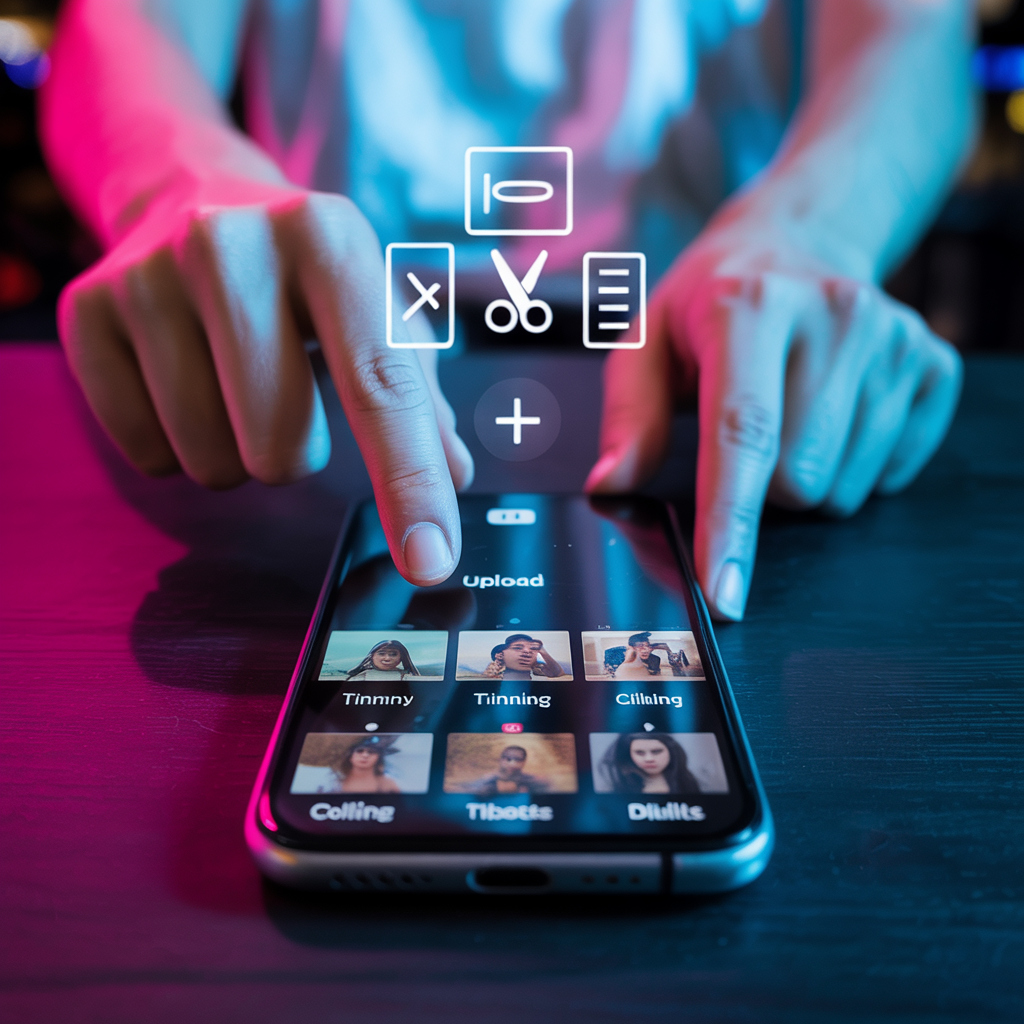Хочеш зібрати з різних фрагментів потужний, динамічний ролик? У ТікТок ти можеш об’єднувати відео як усередині самого застосунку, так і до завантаження. Розповім, як це зробити швидко й без втрати якості.
Що дає об’єднання відео і навіщо воно потрібне
Зшивка кількох відео дозволяє розповісти історію, показати процес, додати інтригу або просто оживити контент. Це особливо важливо, якщо ти створюєш навчальні ролики, реакти, огляди чи нарізки подій.
Кому корисно зшивати ролики в ТікТок
Блогерам, щоб показати «до і після»
Брендам — для демонстрації продуктів у дії
Майстрам: візажистам, кухарям, тренерам
Тим, хто знімає у подорожах або на подіях
Приклади контенту, де актуальний монтаж із фрагментів
Timelapse «до і після» ремонту
Процес приготування страви
Тренування по кроках
Реакції на події, меми, аудіотренди
Як об’єднати кілька відео в одне на ТікТок — покроково
Існує два сценарії: ти або знімаєш фрагменти прямо в застосунку, або об’єднуєш уже готові відео з телефона.
Об’єднання під час зйомки в застосунку
Натисни “+”, щоб почати зйомку.
Зніми перший фрагмент і натисни «Стоп».
Зніми другий фрагмент — і так далі.
ТікТок сам об’єднає шматки в одне відео.
Ти можеш видаляти/перезнімати окремі шматки, доки не збережеш ролик.
До речі, у цій інструкції ти дізнаєшся більше про те, як монтувати відео в ТікТок?
Об’єднання вже готових відео з телефона
Натисни “+” і обери «Завантажити».
Познач кілька відео (до 35 кліпів).
Упорядкуй їх, обріж і натисни «Далі».
Додай музику, ефекти, написи.
Чи можна завантажити відразу кілька відео в ТікТок
Так! ТікТок дозволяє вибрати і завантажити кілька відео одразу.
Обмеження за кількістю й розміром
До 35 кліпів в одному пості.
Загальна тривалість — до 10 хвилин.
Максимальна вага файлу — 1 ГБ (рекомендується менше).
Що відбувається з якістю під час завантаження
ТікТок може стиснути відео до 720p, якщо вихідник важкий.
Радимо знімати в 1080p і використовувати H.264 для меншої ваги.
Перед публікацією обов’язково перевір, як виглядає відео. В одного клієнта‑стоматолога ТікТок автоматично обрізав верхню частину тексту — довелося перезавантажувати.
Як монтувати відео в ТікТок усередині застосунку
Вбудований редактор ТікТок пропонує базові, але зручні інструменти.
Інструменти нарізки, прискорення й фільтрів
Нарізка по кадрах (Trim, Split)
Прискорення/уповільнення (Speed)
Фільтри, маски, переходи
Озвучка й звуки
Якщо хочеш більше контролю над кадрами, читай гайд Як редагувати відео в ТікТок — там із прикладами та фішками.
Коли варто монтувати всередині, а коли — у сторонніх застосунках
Усередині ТікТок: швидко, просто, якщо ролик до 1 хвилини.
Сторонні редактори: для складних монтажів, переходів, коліркору, багатошарової анімації.
Як об’єднати два чернетки відео в ТікТок
У ТікТок немає функції прямого об’єднання чернеток.
Можливості й обмеження чернеток
Чернетки зберігаються на пристрої, не в хмарі.
Їх не можна відкрити з іншого телефона.
Не можна вибрати одразу дві чернетки для об’єднання.
Як скопіювати елементи однієї чернетки в іншу
Збережи чернетку як відео на телефон.
Створи нове відео й завантаж збережений файл.
Додай другий фрагмент.
Як зробити спільне відео з іншим користувачем
Формат спільних відео — популярний спосіб залучити аудиторію.
Використовуємо функцію «Дует» і «Стайч»
Дует — твоє відео з’являється поряд із чужим.
Стайч — ти додаєш на початок/у середину фрагмент із чужого ролика.
- Знайди відео, натисни «Поділитися» → «Дует» або «Стайч».
- Запиши свою частину.
- Опублікуй як звичайний ролик.
Різниця між спільним і об’єднаним відео
Спільне: це дві сторони одного екрана або монтаж із чужим контентом.
Об’єднане: це склеєні частини одного автора (чи з галереї).
Сторонні застосунки для об’єднання кліпів перед завантаженням
Якщо ТікТок не дає потрібної гнучкості — звернися до відеоредакторів.
Найкращі безплатні відеоредактори для ТікТок
| Назва редактора | Опис | Платформа | Особливості |
|---|---|---|---|
| CapCut | Офіційний редактор від TikTok, ідеально інтегрований з платформою | Android, iOS, ПК | Ефекти, шаблони TikTok, авто-субтитри |
| VN Editor | Простий і потужний редактор для новачків і блогерів | Android, iOS, macOS | Багатошаровий монтаж, без водяних знаків |
| InShot | Популярний редактор з інтуїтивним інтерфейсом | Android, iOS | Музика, переходи, стікери, є платний контент |
| YouCut | Легкий і функціональний редактор без водяних знаків | Android | Простота використання, стиснення відео, базові функції |
| Adobe Premiere Rush | Спрощена версія Premiere Pro з хмарною синхронізацією | Android, iOS, ПК, macOS | Умовно безкоштовний, професійні інструменти |
Як зберегти відео після монтажу й завантажити в ТікТок
- Експортуй у .mp4 (1080p, H.264).
- Зайди в ТікТок, натисни “+”.
- Обери відео з галереї, оформи й публікуй.
Помилки, яких варто уникати під час об’єднання відео
Втрата якості й невдалі склейки
Різне світло, звук, гучність — відео виглядають чужорідно.
Без переходів склейка може виглядати «рвано».
Неправильні пропорції й баги при експорті
Чорні смуги при несумісності формату (наприклад, 4:3 → 9:16).
Зависання наприкінці ролика — часто через зайвий кадр.
Як зберегти природність і залученість після склейки
Плавні переходи, анімації й музика
Використовуй короткі кросфейди.
Додай ритмічну музику чи озвучку.
Вирівняй кольори фільтрами, якщо сцени з різних умов.
Поради щодо утримання уваги у першому кадрі
Почни з руху, реакції, запитання.
Уникай «білого шуму» в перші 2 секунди.
Нещодавня гілка на Reddit обговорювала: «Найклікабельніші перші 3 секунди — це обличчя+запитання+рух». Працює краще, ніж текст на фоні.
Об’єднання відео — крок до якісного контенту
Уміле з’єднання кількох фрагментів допомагає створити живий, чіпляючий ролик. Навіть проста історія «до і після» може «вистрілити» — якщо подати її динамічно. Пробуй, тестуй, використовуй як вбудовані функції ТікТок, так і сторонні інструменти — і ролики точно заграють.